
Outsourcing helpdesk IT
2 września 2022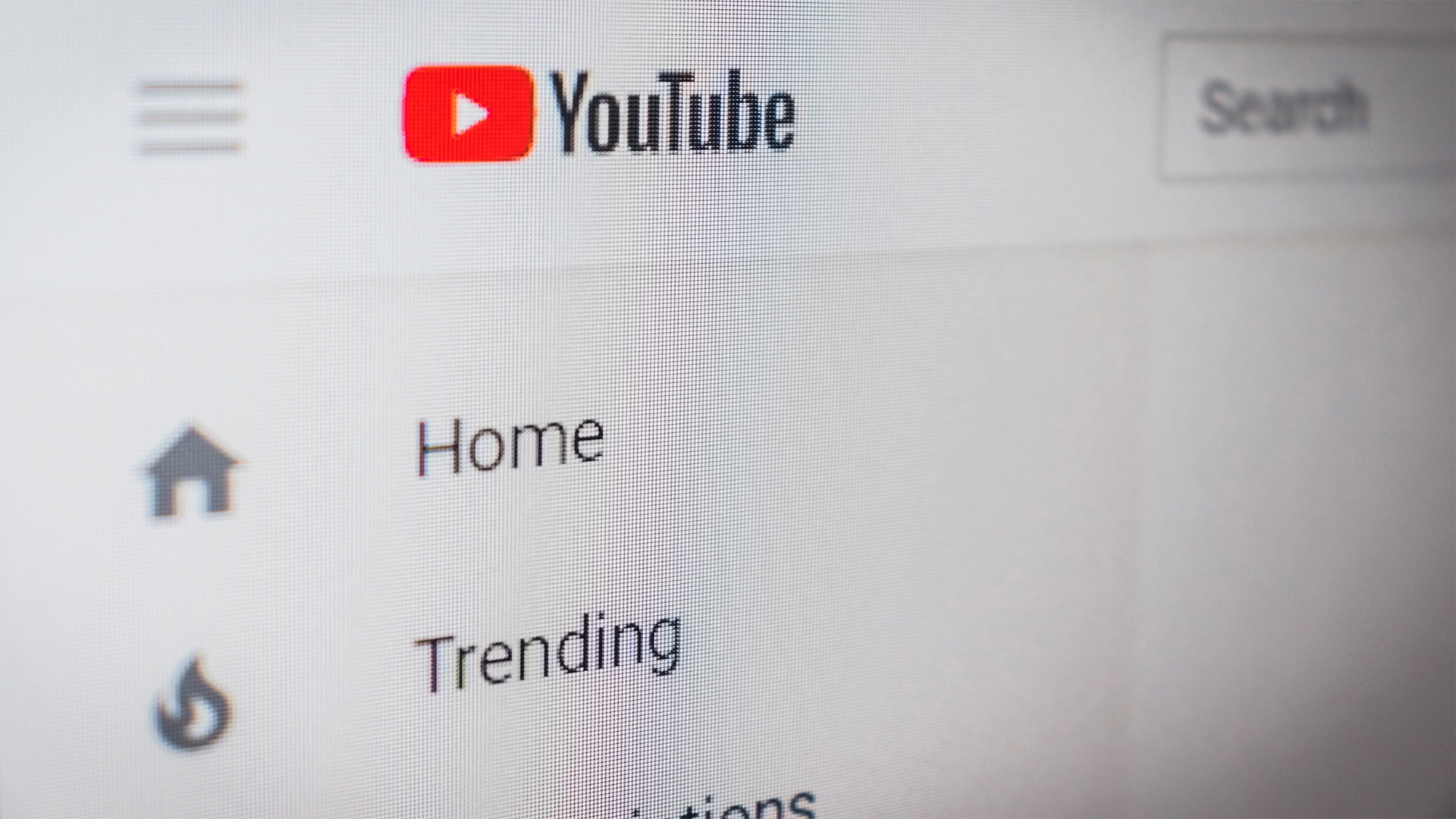
Co to jest Youtube?
9 września 2022
jak zmienić nazwę użytkownika windows 10
Logując się po raz pierwszy na nowym komputerze często można doświadczyć dreszczyku emocji – w końcu to nowy sprzęt i każdy pragnie wypróbować pełnie możliwości posiadanego komputera. Często zdarza się nie zwracać uwagi na czynności wykonywane w międzyczasie – jak na przykład ustawienie nazwy użytkownika. Po pewnym czasie, w momencie chęci zmiany nazwy użytkownik wpisuje hasła typu jak zmienić nazwę użytkownika windows 10 w przeglądarkę internetową.
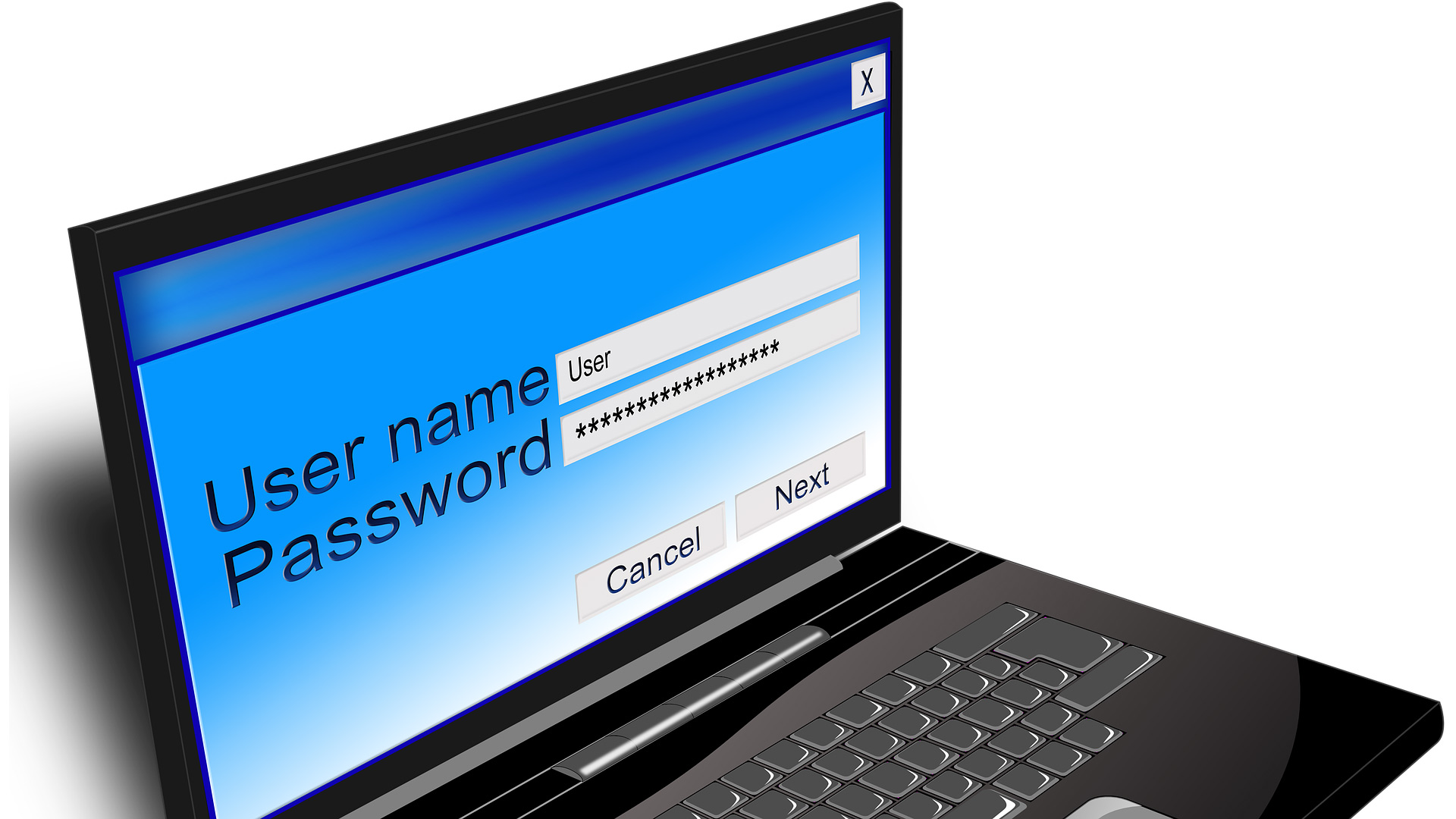
Windows 10 jak zmienić nazwę użytkownika
Istnieje kilka sposobów na zmianę nazwy użytkownika. Na początek warto spojrzeć bliżej na najłatwiejszą metodę, czyli poprzez Panel sterowania. Najpierw należy panel uruchomić – ukaże się główne okno zawierające elementy do sterowania siecią, systemem, zabezpieczeniami, sieciami czy kontami użytkowników. Należy wybrać opcję „Konta użytkowników”, a następnie „Konta użytkowników” (jakkolwiek dziwnie by to nie brzmiało, nie jest to błąd stylistyczny czy niedopatrzenie. Po przejściu do sekcji „Konta użytkowników” pierwsza podsekcja nazywa się identycznie).
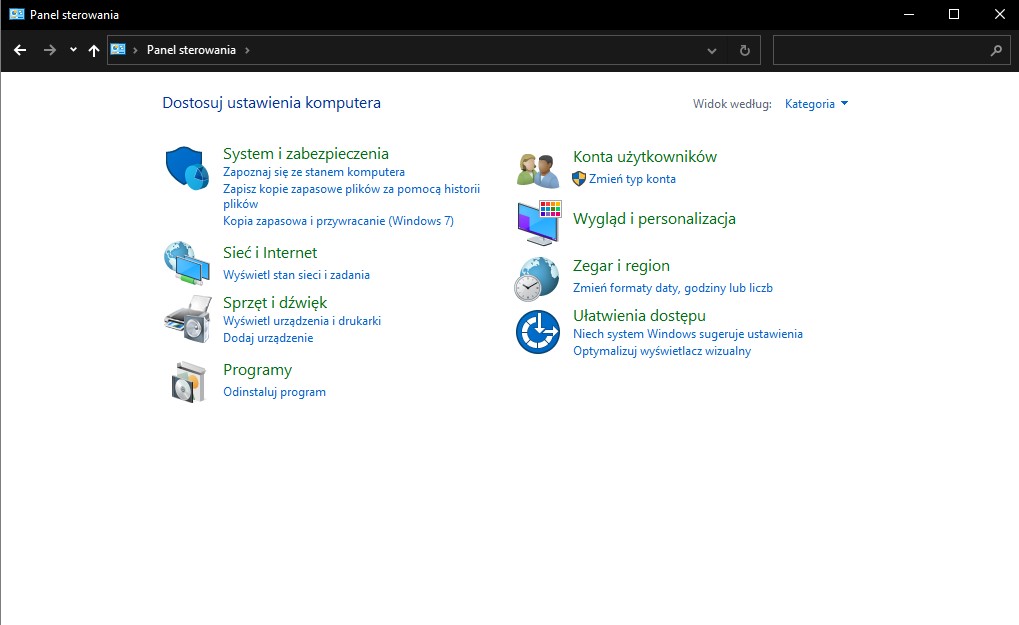
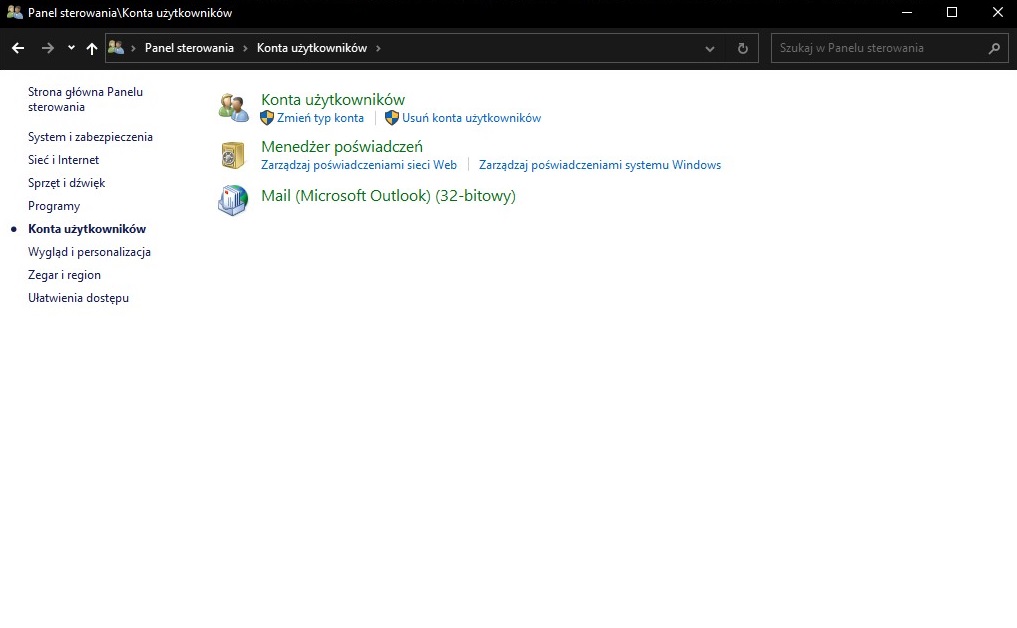
Po wybraniu tej opcji pokaże się panel wprowadzania zmian w koncie użytkownika. W tym momencie należy wybrać „Zmień swoją nazwę konta”. Teraz wystarczy podać nową nazwę konta i nacisnąć przycisk „Zmień nazwę”. Podać można dowolną nazwę, jaka przyjdzie do głowy, jednak istnieją pewne ograniczenia jak choćby limit długości nazwy do maksymalnie 20 znaków.
Jak sprawdzić nazwę użytkownika Windows 10
Ta metoda pozwala jednocześnie sprawdzić i również zmienić nazwę konta. W tym celu zostanie wykorzystana nakładka „netplwiz” – jest to również prosta metoda na zmianę nazwy użytkownika. Aby zmienic nazwe uzytkownika windows 10 należy:
- Nacisnąć kombinacje klawiszy Windows + R lub wpisać w systemowej wyszukiwarce frazę „Uruchamianie”.
- Po otworzeniu okna dialogowego wpisać w nim frazę „netplwiz” bez cudzysłowów.
- Przejść do zakładki „Użytkownicy”.
- W tym momencie zostaną wyświetleni wszystkie konta użytkowników komputera, co umożliwi sprawdzenie nazwy użytkownika.
- Należy wybrać konto użytkownika, którego nazwa ma być zmieniona i kliknąć na „Właściwości”.
- W oknie, które się pojawiło należy wpisać nową nazwę użytkownika. Pola „Imię i nazwisko” oraz „Opis” mogą pozostać puste.
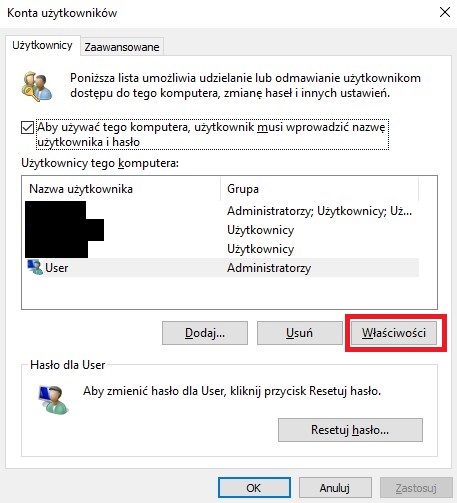
Kolejną prostą metodą, chociaż z pozoru wygląda ona na skomplikowaną, jest zastosowanie komend w wierszu poleceń. W pierwszej kolejności należy uruchomić wiersz poleceń, najlepiej z uprawnieniami administratora (aby uruchomić jako administrator, przy wyszukaniu aplikacji w systemie należy nacisnąć prawy przycisk myszy na aplikację i wybrać „Uruchom jako administrator”). W wierszu poleceń należy wpisać komendę „wmic useraccount where name=’obecna_nazwa_konta’ rename nowa_nazwa_konta” – w miejscu „obecna_nazwa_konta” należy podać aktualną nazwę konta, którą użytkownik chce zmienić, a zamiast „nowa_nazwa_konta” – docelową nową nazwę użytkownika. Po wciśnięciu klawisza Enter komenda się wykona, a nazwa zostanie zmieniona.
Jak zmienić nazwę użytkownika w Windows 10
Jeżeli konto użytkownika zostało założone przy pomocy konta Microsoft, powyższe metody się nie sprawdzą. Należy skorzystać z metody poprzez aplikację „Ustawienia”, jednak w tej metodzie tkwi ukryty haczyk, ponieważ dodatkowo należy wykorzystać również przeglądarkę internetową. W pierwszej kolejności należy uruchomić aplikację „Ustawienia”, a następnie przejść do sekcji „Konta”. Dalej należy wybrać z listy po lewej stronie „Twoje informacje” i potem kliknąć na opcję „Zarządzaj moim kontem Microsoft”. Zostanie uruchomiona przeglądarka internetowa z wyświetloną oficjalną stroną Microsoftu. W niej należy się zalogować na konto, a po zalogowaniu przejść do zakładki „Twoje informacje” w lewym górnym rogu. Teraz wystarczy tylko wybrać „Edytuj nazwę” z wyświetlonego menu i podać wymagane dane. Zmiany zostaną zastosowane po zapisaniu oraz ponownym uruchomieniu komputera.
W przypadku problemów ze zmianą nazwy użytkownika bądź jakimkolwiek innym problemem związanym z funkcjonowaniem komputera zawsze warto rozważyć kontakt z profesjonalistami, którzy szybko i sprawnie usuną zaistniałą usterkę.
